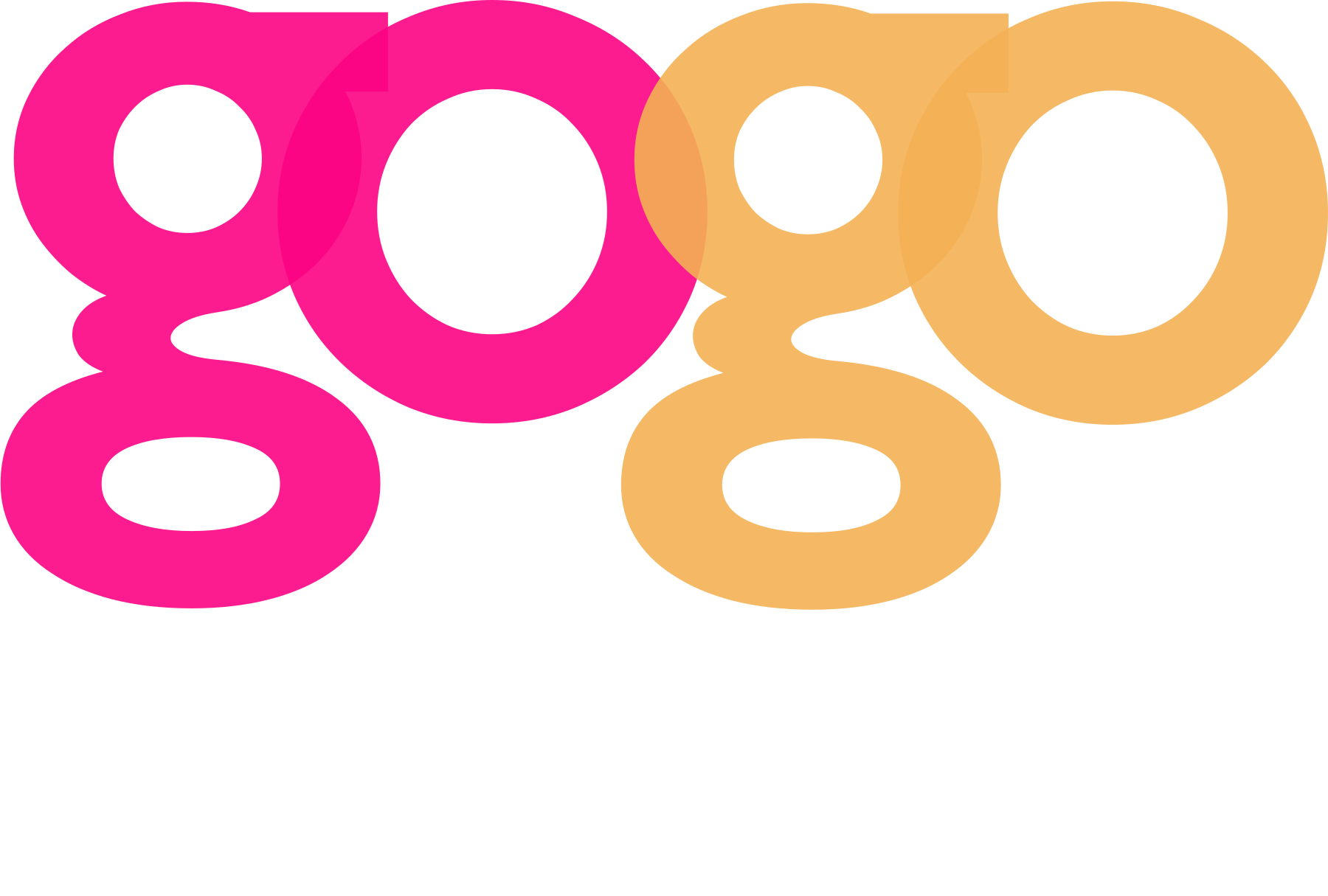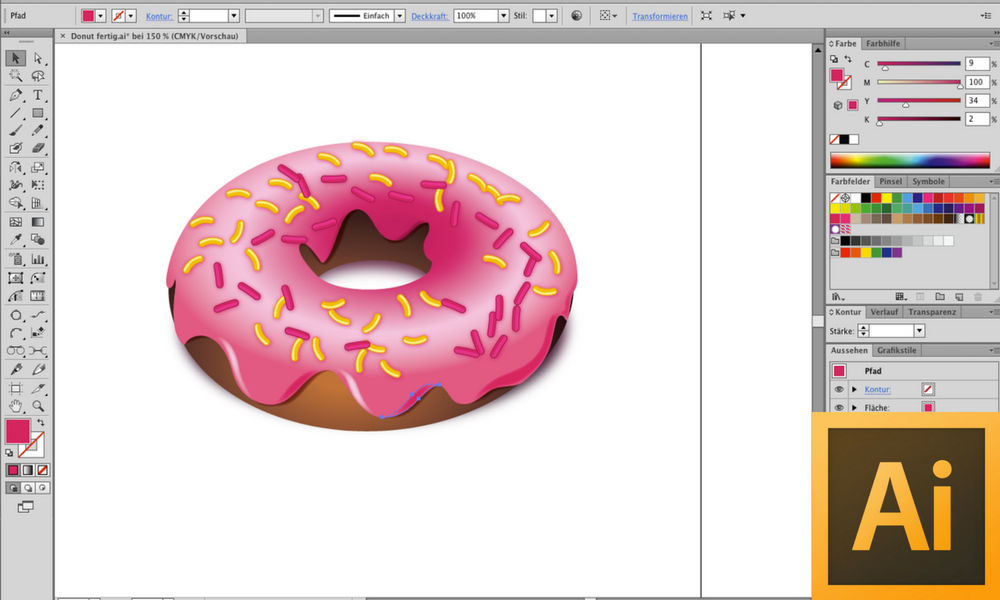
Hai mai pensato a vettorializzare un logo? Un logo, come una foto, può essere salvato in diversi formati, ma se vorrai utilizzarlo al massimo delle sue potenzialità, ti consigliamo di vettorializzarlo. Un processo possibile grazie ad Adobe Illustrator. Ecco come si fa.
Dunque, se sei qui a leggere significa che hai bisogno di imparare come vettorializzare un logo e lo strumento che fa al caso tuo sarà proprio Adobe Illustrator, il programma di grafica che utilizza il sistema operativo Windows di Microsoft.
Una volta installato Adobe Illustrator, dovrai compiere semplici passaggi per poter vettorializzare un logo, magari salvato in .png, ma statico. Una volta selezionato “crea nuovo” subito all’inizio di Adobe… dovrete mettere due misure: altezza e larghezza del vostro formato su cui andrete a posizionare il logo… consigliamo di scegliere misure standard abbastanza piccole sui 300 x 250. Ora si può iniziare con il vero procedimento.
1. Inserire la tua immagine o logo su Adobe Illustrator
Il primo passaggio è estremamente semplice. Salvati sul desktop il tuo logo pronto alluso in qualsiasi formato statico. Apri Adobe Illustrator e trascina il tuo logo all’interno del programma, quest’ultimo posizionerà automaticamente il logo nel programma.
2. Ricalco immagine
Ora un passo importante, dovrai cliccare sul tuo logo all’interno di Adobe Illustrator per selezionarlo. Ora andare in alto a sinistra come in figura e schiaccia su “Finestra”… poi dal menù a tendina selezionare “ricalco immagine”.
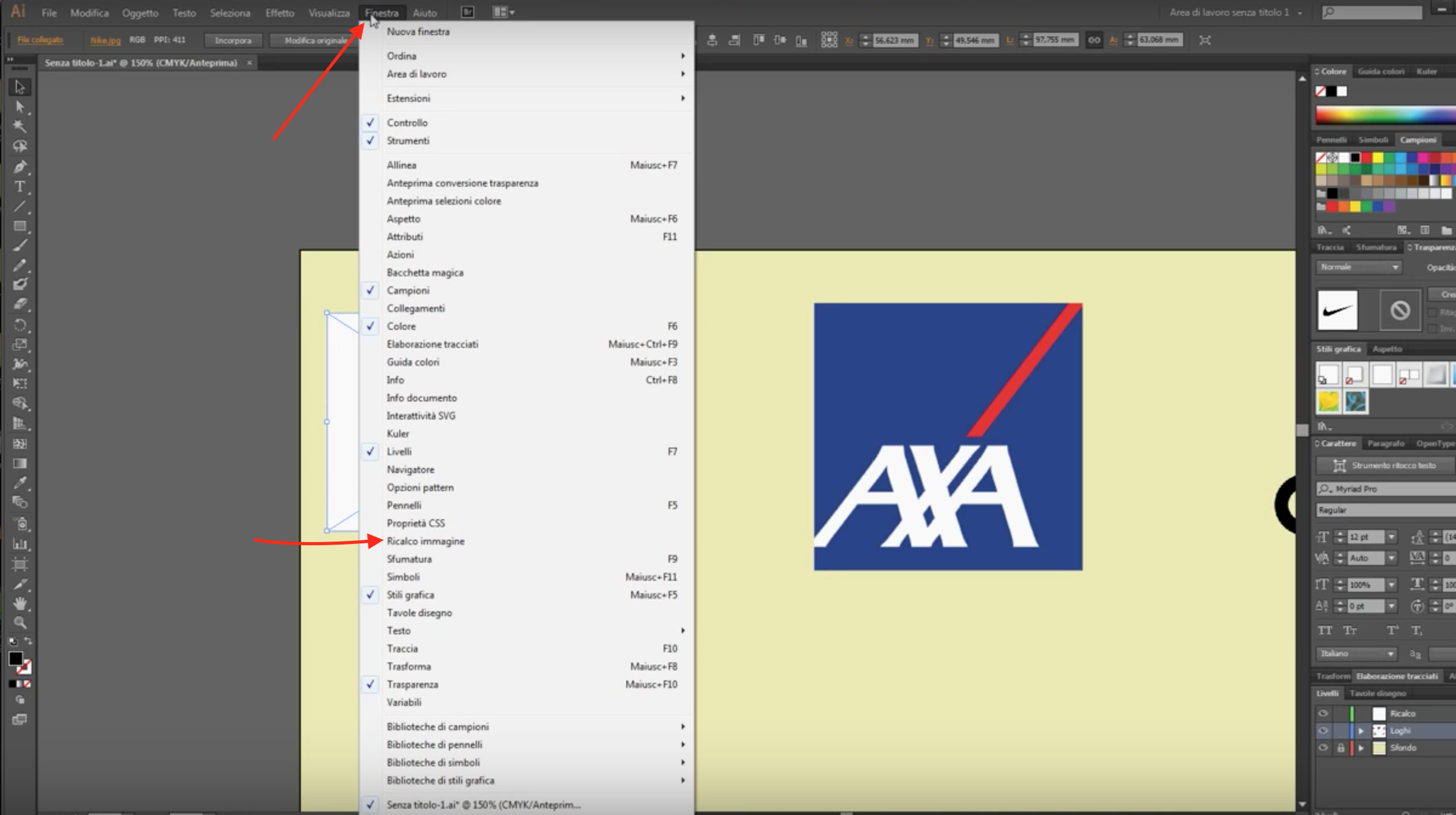
A questo punto si aprirà un menù speciale che consisterà proprio nel ricalco dell’immagine, passaggio fondamentale per vettorializzare un logo.
Su questo menù si dovrà andare a cliccare “avanzate”… scorrere in basso e selezionare “ignora bianco”… qualora il vostro logo abbia un fastidioso sfondo bianco da trascinarsi in ogni singolo spostamento.

Per far sì che il ricalco sia ultimato, occorrerà ritornare in alto a sinistra come in figura e sotto la voce “oggetto” andare a selezionare “espandi”… quest’ultimo passaggio vettorilizzarà il vostro logo.
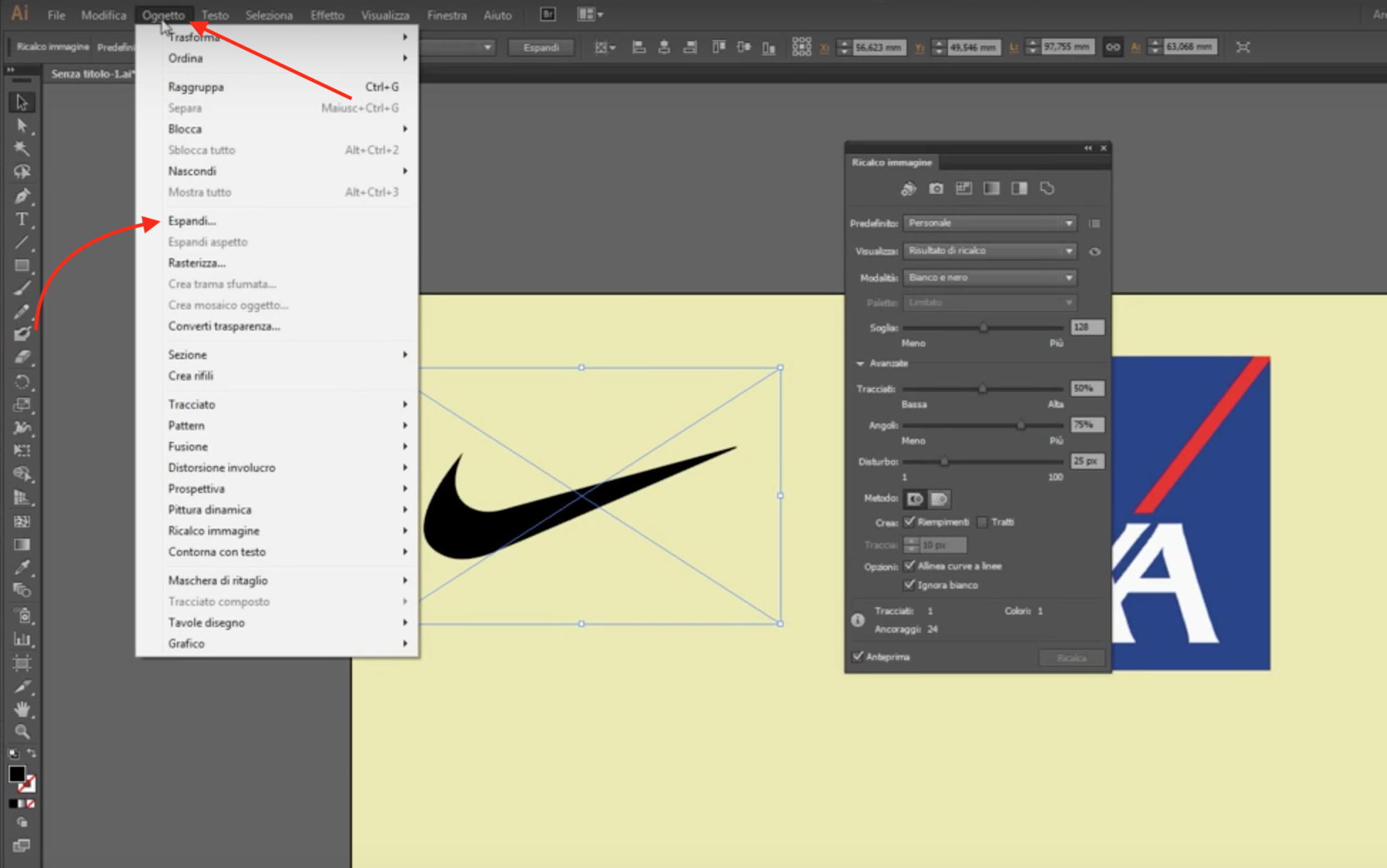
3. Salvare in .svg il logo
A questo punto potete ritenervi soddisfatti. Vettorializzare un logo non è così difficile come pensavate, visto? Per ultima cosa dovrete salvare in .svg il vostro logo e poi se vi sarà più comodo trasformarlo di nuovo in .png con un qualunque convertitore online.
Ora potete utilizzare il vostro logo dove e come volete. Buon divertimento.